ADS-2600W
Usein kysytyt kysymykset ja vianmääritys |

ADS-2600W
Päivämäärä: 04/12/2014 Numero: faq00002037_023
Miten voin konfiguroida tulostimeni langattomassa verkossa automaattisesti (Wi-Fi Protected Setup- tai AOSS™-toiminto)
Jos langattoman verkon reititin tai liityntäpiste tukee WPS (Wi-Fi Protected Setup) tai AOSS™ (AirStation One-Touch Secure System)-toimintoa, Brotherin liittäminen langattomaan verkkoon käy seuraavasti.
WPS tai AOSS™-käyttö on mahdollista vain jos langattoman verkon reititin tai liityntäpiste tukee WPS- tai AOSS™-toimintoa. Varmista, että langattomassa tukiasemassa/reitittimessä on alla esitetty WPS- tai AOSS-symboli. Katso lisätietoja tukiaseman/reitittimen mukana toimitetuista ohjeista.
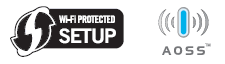
VAIHE I: Langattoman verkon asetukset:
-
Aseta Brother-laite WPS- tai AOSS-tukiaseman tai -reitittimen toiminta-alueelle.
Toiminta-alue saattaa olla erilainen eri verkkoympäristöissä. Katso lisätietoja tukiaseman/reitittimen mukana toimitetuista ohjeista.
-
Paina Brotherissa Kaikki asetukset eli
 .
.
-
Valitse nuoli ylös- ja alas-näpppäimillä Verkko (Network) ja paina sitten Verkko.
-
Valitse nuoli ylös- ja alas-näpppäimillä WLAN ja paina sitten WLAN.
-
Valitse nuoli ylös- ja alas-näpppäimillä WPS/AOSS ja paina sitten WPS/AOSS.
-
Hyväksy painamalla Kyllä, kun teksti "Ota WLAN käyttöön?" tulee näkyviin. Tämä käynnistää langattoman laitteen ohjatun asennuksen. Peruuta painamalla Ei.
-
Kun laitteen näyttöön tulee teksti Käynnistä WPS tai Käynnistä AOSS, paina reitittimen WPS- tai AOSS™ -nappia muutaman sekunnin ajan.

Se miten kauan reitittimen nappia on painettava riippuu reitittimen mallista. Tiedot siitä miten kauan nappia on painettava ja missä nappi on, löytyvät reitittimen käyttöohjeesta.
-
Paina sitten OK. Laite yrittää nyt automaattisesti tunnistaa, mitä yhteystapaa (WPS tai AOSS) langaton tukiasema/reititin käyttää ja yrittää muodostaa yhteyden langattomaan verkkoon.
-
Nestekidenäyttöön tulee ilmoitus yhteyden tuloksesta, paina OK.
-
Jos verkkoon liittäminen onnistui, näyttöön tulee ilmoitus Kytketty. Jatka vaiheesta II.
- Jos verkkoon liittäminen ei onnistunut, katso virhekoodi näytöstä. Pane koodi muistiin ja katso ohjeesta lisätietoja siitä miten nyt toimitaan.
-
Jos verkkoon liittäminen onnistui, näyttöön tulee ilmoitus Kytketty. Jatka vaiheesta II.
VAIHE II: Verkko-ohjaimen asennus:
Asenna tulostinohjain verkkoliitäntää varten. Vaikka olisit aikaisemmin tulostanut USB-liitäntäisellä tulostimella, sinun pitää asentaan ohjain erikseen verkkoliitäntää varten.
HUOM: Ikkunat voivat olla erinäköisiä eri käyttöjärjestelmissä ja eri Brother-malleissa.
-
Varmista, että tietokoneeseen on kytketty virta ja että olet kirjautunut sisään järjestelmänvalvojan käyttöoikeuksin.
Jos tietokoneessa on käynnissä ohjelmia, sulje ne.
-
Aseta asennus-DVD-ROM tietokoneen DVD-CD-asemaan.
Windows -käyttäjät:
Jos DVD puuttuu, siirry tukisivullamme kohtaan Lataukset ja lataa ja asenna Täydellinen ohjain ja ohjelmistopaketti. Asennusohjeet löydät lataussivulta.
Macintosh-käyttäjät:
Jos DVD puuttuu, siirry tukisivullamme kohtaan Lataukset ja lataa ja asenna skanneriohjain. Asennusohjeet löydät lataussivulta.
Windows -käyttäjät:-
Aloitusnäyttö tulee näkyviin automaattisesti. Valitse malli ja kieli jos ohjelma kysyy sitä.
HUOM: Jos asennusikkuna ei avaudu automaattisesti, täältä näet miten asennusohjelman saa käyntiin.
-
DVD:n aloitusnäyttö aukeaa. Napsauta Asenna MFL-Pro Suite ja napsauta sitten Kyllä, jos hyväksyt käyttöoikeussopimukset.
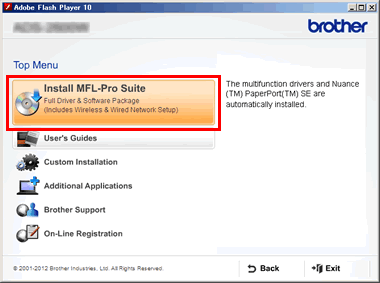
Jos näyttöön tulee Käyttäjätilien valvonta, napsauta Salli tai Kyllä.
- Seuraa näyttöön tulevia ohjeita.
Macintosh-käyttäjät:-
Aloita asennus kaksoisosoittamalla kuvaketta Start Here OSX.
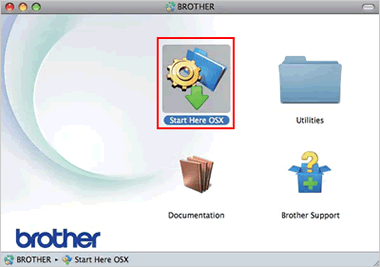
- Seuraa näyttöön tulevia ohjeita.
-
Aloitusnäyttö tulee näkyviin automaattisesti. Valitse malli ja kieli jos ohjelma kysyy sitä.
Aiheeseen liittyvät kysymykset
ADS-2600W
Jos tarvitset lisäapua, ota yhteys Brotherin asiakaspalveluun:
Sisältöpalaute
Huomaathan, että tämä lomake on tarkoitettu ainoastaan palautteen antamiseen.